Возможные проблемы
Самсунг А 50 – достаточно новая модель, поэтому серьезные сбои в его работе, несмотря на тщательную проработку, возникают часто. Часть из них имеют временный характер, например, проблемы с быстрым расходом заряда, которая постепенно сама собой нивелируется. Также пользователи отмечают сбои в определении отпечатков пальцев, но и здесь умельцы нашли выход – вместо трех разных подушечек они сканируют одну и ту же, что позволяет учесть все нюансы считывания.
Другие проблемы возникают уже в процессе эксплуатации устройства по вине пользователей. Самсунг может зависнуть и требовать перезагрузки из-за переполненной памяти, механических повреждений внутренних деталей из-за падения смартфона или деформации, попадания влаги. Сбои в работе Андроида могут также возникнуть на фоне установки на устройство сомнительных приложений или еще не стабильных обновлений.
При подозрении на повреждения или заводской брак целесообразно обратиться за помощью к профессионалам. На официальном сайте производителя представлен перечень сервисных центров, где квалифицированные сотрудники компании произведут диагностику устройства и выявят реальную причину постоянных сбоев в работе.
Не успели нарадоваться своим самсунгом а50, а он уже зависает, перезагружается или выключается. Печально, конечно, но не трагично.
Что делать, когда во время запуска завис такой высококлассный телефон, как самсунг галакси а 50? Несколько решений есть.
Проблема может заключаться в физическом элементе, как экран, сенсор и программном как сбой системы.
Сейчас пройдетесь со мной по пунктам решения этой проблемы, и я поделюсь процедурами, которые многим помогли устранять такие недостатки.
Как перезагрузить самсунг а50 если он завис
Зависнуть самсунг а50 может где угодно (хуже всего на логотипе при включении) – возьмем, к примеру в ютубе.
ВНИМАНИЕ
Где лучше всего купить беспроводную зарядку для самсунг галакси а51- вот ссылка. Экономия в 4 раза — круто!
Некоторое время можно подождать, но если оно затягивается, то с увеличением времени несомненно увеличивается раздражительность, нервы доходят до придела.
Давайте тогда сбережем нервы и просто зажмем 2 обычные кнопочки «Включить» и «Уменьшить звук» и подождите, пока смартфон а50 перезагрузится и начнет вас радовать опять бесперебойной работой.
Это хорошее решение, хотя ничего не исправляет, а только начинает сессию с нуля. Если в дальнейшем зависаний больше не будет, отлично – если будут приступаем к следующему этапу.
Что делать если самсунг а50 постоянно зависает
Если самсунг а50 постоянно зависает копнем глубже, для этого загрузим его в безопасный режим. Сделать это просто.
Когда телефон «отвиснет» выключите целиком аппарат. Когда на экране увидите «Samsung» жмите и задержите «Сделать тиши», пока ваш самсунг а50 полностью не включится.
Теперь проверьте как в этом режиме работает ваш смартфон а50. Если ничего поощрительного не появится, значит вы что-то установили конфликтующее.
Вспомните что происходило (устанавливали) в последнее время (до зависаний) и по возможности удалите его. Видимо оно и стало камнем о который споткнулся ваш телефон.
Что делать если самсунг а50 зависает и выключается
Если у вашего телефона серьезная программная проблема, то могу порекомендовать только способ при котором удалятся ваши собственные данные, но если с аппаратной частью все в норме, то телефон должен начать функционировать нормально.
Если у вас включена синхронизация, то войдя с той же учетной записью, то личные ваши файлы восстановятся.
Для этого смартфон прежде всего полностью выключаем — любым доступным способом, впрочем, он у вас и так выключается.
Теперь зажимаем сделать тише и включение. Видим логотипом – кнопки отпускаем и ждем появления меню.
Далее регулятором звука выбираем строку «wipe data / factory reset». Выбрали? Теперь подтверждаем включением.
Затем находим строку «Yes — delete all user data» и поступаем аналогично. После появления строки «Data wipe complete», выбираем «reboot system now» и ждем включения.
Если и после этого былая проблема повторится, то, по всей вероятности, у вас только одна дорога — в сервис. На этом все. Спасибо за чтение! Успехов.
Основные способы выполнить сброс настроек
Сбросить Самсунг до заводских настроек можно несколькими способами. Каждый из них имеет свои особенности и актуален для различных ситуаций.
Использование настроек
Самый простой способ сбросить все настройки и данные на Самсунге – это запуск инструмента через системное меню. Последовательность действий выглядит следующим образом.
- В меню находят иконку «Настройки» и открыть ее.
- Во вкладке «Общие» открывают пункт «Архивация и сброс».
- Среди возможных вариантов выбирают строку «Сброс данных».
- Система выдаст предупреждение о полной потере личной информации. После ознакомления нажимают «Сброс настроек», которая расположена внизу.
- Далее, потребуется еще раз подтвердить запуск утилиты. Нажимают «Удалить все».
После выполненных действий система начнет очистку памяти и восстановление первоначальных настроек.
Использование клавиш
Если запустить сброс настроек на Самсунг в меню не получается, например, при циклической перезагрузке, то можно использовать заводской hard reset.
- Первоначально смартфон полностью выключают.
- Чтобы попасть в заводское меню (Recovery Mode), одновременно зажимают три кнопки: включение, «Home» и «Volume Up». В некоторых моделях нет клавиши «Домой», для запуска меню используют две оставшиеся.
- Нажатые кнопки отпускают, когда появляется заставка Samsung. Через 10 секунд высветится само меню.
- Кнопкой «Volume Down» передвигаются по пунктам. Клавишей включения выбирают «Wipe data/factory reset».
- Снова появится небольшое меню. Кнопкой увеличения звука передвигаются до строки, которая начинается со слова «Yes – …».
- Кнопкой питания подтверждают свое решение.
- После очистки памяти вновь появится системное меню. В этот раз нужно выбрать «Reboot system now».
Далее, смартфон запустится, но уже с новыми первоначальными настройками.
Использование сервисных кодов
Существует еще один способ выполнения сброса – использование системного кода Samsung (жесткий сброс).
- Первоначально необходимо открыть приложение для набора номеров.
- С помощью клавиатуры набирают код: *2767*3855#.
- После нажатия кнопки вызова активируется процедура сброса. По окончании смартфон перезагрузится.
Это очень простой вариант обнуления памяти, но использование его таит опасность, так как перед запуском владелец девайса не получит никаких предупреждений.
Первое решение что делать если ваш самсунг галакси а50 выключился и не включается
Сначала перезагрузите свой самсунг а50. Это обновит память и, если это вызвано незначительной проблемой прошивки, принудительный перезапуск может исправить это.
Для этого одновременно нажмите и удерживайте клавиши уменьшения громкости и питания в течение 10 секунд или дольше.
Далее, независимо от того, полностью ли заряжен ваш смартфон а50, подсоедините его к зарядному устройству и убедитесь, что символ зарядки батареи с помощью винта-винта есть.
Затем если включился продолжите использовать смартфон и дождитесь его выключения. Здесь мы пытаемся достичь того, чтобы знать, выключится ли он сам, даже если у него есть стабильный источник питания.
Если он все еще выключается, возможно, возникла проблема с микропрограммой, поэтому продолжайте устранение неполадок или переходите к следующему решению.
Только, если он на зарядке не выключается, то возможно, может потребоваться замена батареи. Тогда нужно принести его в сервис, чтобы техник все еще мог его проверить.
Вариант №4: Сброс нажатием клавиш
Некоторые телефоны марки Xiaomi можно сбросить до заводских настроек через горячие клавиши и вызов отдельного меню.
- Для этого выключите телефон, извлеките из него SIM-карты, SD-карту и загрузите в режиме восстановления. Для его активации нужно сделать следующее: одновременно нажимайте кнопку питания и вместе с ней кнопку уменьшения громкости. Подержите несколько секунд, пока на экране не загорится логотип MIUI (модифицированная система Xiaomi). Отпустите клавиши.
- Система покажет список языков. Выбираете английский (помимо английского есть еще китайский или японский). Выбор языка подтверждаете кнопкой «Питания». Если есть русский язык, то выбирайте его, но в основном на аппаратах данной линейки только иностранные языки;
- Далее в появившемся меню «Main Menu» находите пункт «Wipe and Reset» и нажимаете на него, управляя клавишами громкости (+ и -) для перемещения по пунктам;
- После нажатия нужно кликнуть по пункту «Wipe All Data», опять же, подтвердив нажатие кнопкой «Питания». Система запросит подтверждение на выполнение операции — еще раз подтверждаем;
- Ждем, пока операция будет выполнена. Смартфон перезагрузится и на экране появится уведомление с приветствием и дальнейшей настройкой. Данные удалены, можно снова пользоваться своим телефоном.
- Wipe Cache — очистка кэшированных данных с файловой системы (в основном файлы приложений с кэшем, история браузеров и т.д.);
- Wipe user data — удаление только пользовательских данных. При этом остаются приложения, фотографии, отдельные настройки;
- Wipe SD Card — полное удаление информации с карты памяти. По сути, альтернатива стандартному форматированию.
Что делать если самсунг а50 постоянно зависает
Если самсунг а50 постоянно зависает копнем глубже, для этого загрузим его в безопасный режим. Сделать это просто.
Когда телефон «отвиснет» выключите целиком аппарат. Когда на экране увидите «Samsung» жмите и задержите «Сделать тиши», пока ваш самсунг а50 полностью не включится.
Теперь проверьте как в этом режиме работает ваш смартфон а50. Если ничего поощрительного не появится, значит вы что-то установили конфликтующее.
Вспомните что происходило (устанавливали) в последнее время (до зависаний) и по возможности удалите его. Видимо оно и стало камнем о который споткнулся ваш телефон.
Как определить, исправен ли аккумулятор
Частая причина неполадок — выход из строя аккумулятора. Определить дефект довольно легко: если при подключении к адаптеру питания на экране появляется значок зарядки, увеличивающий уровень заряда со временем — все хорошо. А вот если при отключении зарядного устройства гаджет вообще перестает реагировать на нажатия кнопок или отказывается заряжаться — вероятно, проблема в батарее или разъеме питания. В таком случае единственное правильное решение — обратиться в сервисный центр производителя. К примеру, для владельцев линейки Samsung Galaxy гарантийное обслуживание проводится в центрах Самсунг.
Почему не включается Samsung Galaxy A5
Перед тем как начать процедуру оживления смартфона, нужно понять, что стало причиной его поломки. Она может быть связана как с некорректной работой «железа», так и со сбоем операционной системы/прошивки.
Аккумулятор полностью разряжен
Вполне возможно, что вам не удалось вовремя поставить смартфон на зарядку и его аккумулятор разрядился до критического состояния. Чтобы вы не угробили батарею, электроника не дает вам её запустить. Также не исключено, что аккумулятор попросту вышел из строя после довольно длительной или неправильной эксплуатации.
График использования батареи Samsung Galaxy A5
Зарядное устройство неисправно
Этому устройству, идущему в комплекте со смартфоном, также свойственно ломаться. Если оно неисправно, а ваш мобильный девайс разряжен, то у вас никак не получится его «оживить».
Зарядное устройство Samsung Galaxy A5
Сбой в работе ПО
Да, как ни странно, программное обеспечение тоже способно сыграть злую шутку с вашим смартфоном. Он может зависнуть из-за какого-либо приложения, нагружающего всю систему, не перезагрузиться из-за процесса, блокирующего выполнение этой команды или не включиться по причине сбоя в работе компонента прошивки.
Режим восстановления Samsung Galaxy A5
Восстановление фото и видео после hard reset
- У меня Samsung Galaxy Duos. Сбросила телефон до заводских настроек, т.к. забыла пин код блокировки. Потеряны фото, видео, контакты и многое другое. Пробовала различные мобильные приложения, не получилось.
- Украли телефон. Видимо, сделали сброс настроек на нем — хотя телефон был запаролен графическим ключом. После выкупа телефона обнаружили, что флэшку укравшие товарищи, конечно, выкинули. Резервных копий нет. В основном все было в памяти телефона. Как восстановить фото и видео?
- Я сделала сброс настроек на телефоне Samsung Galaxy J5. После этого он стал как новый. Хотелось бы восстановить фото, видео, музыку. Все приложения были в памяти телефона.
- Случайно удалила файлы в телефоне с помощью wipe reset. Модель телефона Alcatel One Touch Idol2 6037К. Встроенная память. Батарея несъемная.
- Можно ли вернуть фото, если мы фотографировались и фото не были сохранены, просто находились в «Камере”. Ребёнок забыл пароль на телефоне, просто взял и сбросил настройки через аппаратные кнопки.
Инструкция (восстановление из образа хранилища)
- Для поиска удаленной информации НЕ на карте памяти используйте способ восстановления через создание образа внутренней памяти
- Создайте снимок внутренней памяти, он будет доступен в виде файла размером, эквивалентным объему внутреннего хранилища телефона.
- Подключите этот снимок к ПК в виде раздела.
- Для поиска фотографий используйте любой софт. Подойдет даже бесплатный вроде PhotoRec или Recuva.
- Укажите программе диск / раздел для поиска (согласно назначенной букве раздела).
- В настройках включите опцию глубокого анализа раздела.
- Дождитесь окончания сканирования и ознакомьтесь с результатами.
Вероятность успешного восстановления со внутренней памяти зависит от 1) вашего упорства, технических навыков; 2) времени, прошедшего после сброса настроек Android (по вашей вине или из-за случайности). Успехов!
Samsung Galaxy A50 выключился сам по себе и не включается
Когда смартфон премиум-класса, такой как новый Galaxy A50 от Verizon, выключается сам по себе, не включается и не отвечает, это может быть признаком незначительной проблемы с прошивкой, вопреки тому, что многие пользователи считают аппаратной проблемой. Излишне говорить, что вы можете исправить это самостоятельно, выполнив одну или несколько процедур. Прежде чем вернуть телефон в магазин, необходимо устранить неполадки в телефоне, чтобы понять, в чем проблема.
Прежде всего, если у вас есть другие проблемы с вашим устройством, попробуйте просмотреть нашу страницу устранения неполадок, как мы ‘ Мы уже рассмотрели несколько проблем с этим устройством. Скорее всего, мы уже опубликовали сообщение, посвященное аналогичным проблемам. Попробуйте найти проблемы, симптомы которых похожи на те, которые возникают у вас в настоящее время, и не стесняйтесь использовать предложенные нами решения. Если они вам не подходят или вам все еще нужна наша помощь, заполните нашу анкету и нажмите «Отправить», чтобы связаться с нами.
Прошивка телефона
- Снова откройте программу MiFlash. Кликните на кнопку «Refresh», затем с помощью «..» покажите программе папку, куда до этого вы поместили необходимую прошивку.
- Далее необходимо выбрать, будем ли мы сохранять данные, имеющиеся на телефоне, или же все подчистую удалять. Как правило, рекомендуется второй вариант, тогда прошивка установится наиболее корректно. Нажмите на кнопку «Flash all except storage» для того, чтобы оставить данные на телефоне, для полного форматирования выберите «Flash all». После сделанного выбора нажмите на «Flash». Затем программа выполнит выбранное действие, и начнется прошивка Xiaomi Redmi 3S (или любого другого).
- Скорость выполнения установки операционной системы зависит от размера самой прошивки, скорости кабеля и скорости памяти внутри аппарата. В любом случае вполне нормальными будут затраты времени от 10 минут до 1 часа.
- После завершения работы MiFlash телефон самостоятельно перезагрузится. Если автоматическая перезагрузка не была выполнена, в командной строке Windows запустите команду fastboot oem reboot-edl, либо же нажмите и немного подержите кнопку включения на телефоне до того, как на дисплее появится фирменный знак прошивки. Затем аккуратно отсоедините кабель от смартфона.
- После инсталляции новой прошивки телефон первый раз будет загружаться сравнительно долго. В зависимости от технических нюансов операционной системы, логотип загрузки может висеть от 5 минут до получаса. В исключительных случаях можно попробовать подождать 1-2 часа при условии подключения телефона к зарядному устройству.
Способ 1: Принудительная перезагрузка
Если Самсунг А50 завис и не реагирует ни на какие тапы, то для перезагрузки потребуется использовать механические кнопки или их сочетание. В нашем отдельном материале подробно описаны способы того, как выключить устройство различными способами. Помимо кнопок можно воспользоваться панелью уведомлений или «Режимом восстановления».
Подробнее: Как перезагрузить Самсунг А50
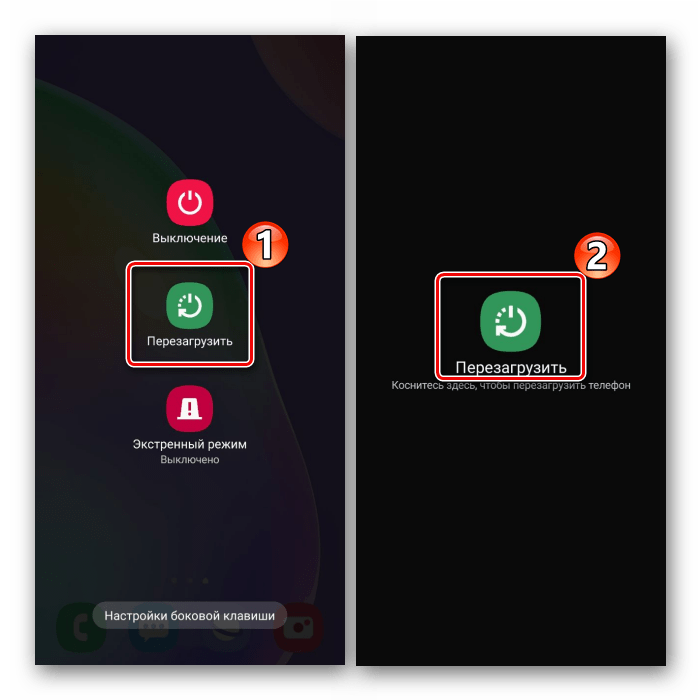
Кроме того, мы рассматривали, как выключить модель. Если стандартный способ, при котором используется кнопка питания, не помог, то можно прибегнуть к альтернативным вариантам, например, к стороннему софту. Более развернутая информация в другой нашей статье.
Подробнее: Как выключить Самсунг А50
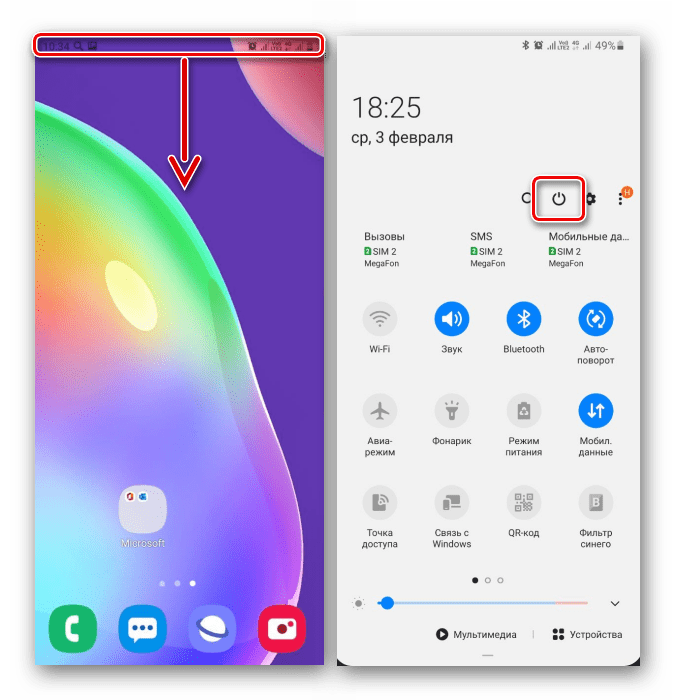
Способы перезагрузки
Как перезагрузить смартфон
Метод, как перезагрузить смартфон Samsung A50, кардинальным образом не отличается от методов рестарта всей линейки. Для этого:
- Одновременно зажмите кнопки питания, уменьшения громкости и активации экрана.
- Дождитесь, пока телефон не предложить выбрать действие и тапните “Перезагрузить”.
Экран Самсунга Галакси погаснет, а спустя некоторое время появится заставка и телефон снова войдет в рабочий режим, избавившись от имеющегося сбоя Андроида.
Если не включается
Перезагрузка порой требуется смартфону, который перестал включаться, хотя точно заряжен. Чтобы сделать рестарт и устранить сбой системы, следуйте простой инструкции:
- Зажимаем вместе кнопки питания и убавления громкости.
- Не отпускаем клавиши и удерживаем их не менее 7 секунд.
Устройство после этого должно запуститься, а на экране появится легендарная заставка Самсунг. Если проблема часто повторяется, рекомендуется сделать сброс телефона, чтобы устранить системные неполадки.
Если завис
Зависший Самсунг А 50 можно попробовать реанимировать простым, но весьма действенным методом: подденьте крышку и снимите с устройства аккумулятор. Кардинальное решение не устранит возникшие сбои, но вернет смартфону работоспособность.
Если проблема с зависанием постоянно повторяется, то нужно устранить первопричину. Подумайте, не установлено ли на смартфоне неких сомнительных приложений или программ, которые способны конфликтовать с Андроидом? Сначала их нужно удалить, а затем осуществить сброс, удаляя их следы в системе:
- Открываем “Настройки” Самсунга А 50.
- Тапаем “Общие настройки”.
- Выбираем пункт “Архивация и сброс”.
- Тапаем “Сброс”.
Дожидаемся перезагрузки телефона и наслаждаемся чистой системой, работающей без сбоев, возникающих из-за конфликтов с установленными сомнительными приложениями. Reset позволяет устранить неполадки в функционировании Андроида и при этом не затрагивает пользовательских файлов.
Как включить Самсунг без кнопки включения: телефон в спящем режиме
Бывают ситуации, когда смартфон не выключен, а находится в спящем режиме. В таком случае можно использовать одно из следующих решений:
- Подключите устройство к зарядке, ПК или ноутбуку. Старайтесь не злоупотреблять этим методом, чтобы не изнурять лишними действиями батарею и разъем.
- Позвоните на телефон. При получении входящего Самсунг, скорее всего, выйдет из режима сна.
- Два раза жмите на дисплей (работает не во всех моделях). Смысл способа вывести устройство из спящего режима.
Используйте один из приведенных методов для решения возникшей ситуации.
Как переназначить Power
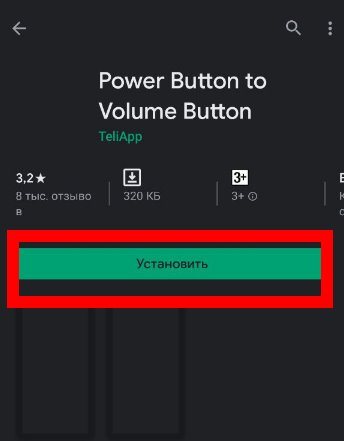
В ситуации, когда не работает боковая кнопка на Самсунг, имеется два пути — сдать аппарат в ремонт или временно переназначить клавишу. Второй вариант более перспективен, ведь в таком случае можно восстановить функциональность аппарата в течение нескольких минут. Как вариант, запрограммируйте кнопку Bixby, которая предусмотрена на новых аппаратах Самсунг.
Наиболее простой вариант — использование программы Power Button to Volume Button. Алгоритм такой:
- установите софт на смартфон;
- войдите в приложение и жмите на кнопку шестерни возле надписи Enable/Disable Volume Power;
- поставьте отметки в меню Boot, чтобы активировать экран с помощью кнопки громкости поле перезапуска;
- установите отметку Screen Off, чтобы можно было включить экран нажатием на специальное уведомление;
- проверьте, что все работает.
Преимущество метода в том, что возможность использования громкости сохраняется.
Выход из сна по датчику
Бывают ситуации, когда вывести Самсунг без кнопки включения рассмотренным выше методом не удается. В таком случае можно использовать программу Gravity Screen. Алгоритм такой:
- скачайте софт с Плей Маркет;
- запустите приложение и примите условия;
- активируйте сервис путем нажатия на специальный «тумблер»;
- прокрутите колесо вниз и дойдите до раздела Датчик приближения;
- отметьте эту секцию, чтобы в дальнейшем управлять Самсунг без кнопки Power путем проведения рукой над сканером;
- опция Включения экрана движение позволяет разблокировать смартфон с применением Акселерометра путем встряхивания.

Минусы приложения — высокий расход аккумулятора, ограничения бесплатной версии и отсутствие возможности применения на некоторых устройствах Самсунг.
Как включить телефон, если он не включается: режим восстановления (жесткий сброс)
Что делать, если телефон Самсунг не включается после обновления прошивки
Если после планового обновления прошивки телефон не включается, то нужно попытаться восстановить прошивку при помощи приложения ReiBoot. Рекомендуется перед любым обновлением делать бэкапы, чтобы при возникновении проблем была возможность без проблем вернуться к первоначальному состоянию. Если восстановить прошивку не удается, то единственным решением проблемы является перепрошивка устройства. Устанавливать необходимо официальную и стабильную прошивку.

Манипуляции с переустановкой прошивки на телефоне или заменой батареи требуют определенных навыков и немного свободного времени. Если нет желания или возможности самостоятельно производить починку, то лучше обратиться за помощью к специалистам.
Возможные проблемы
Самсунг А 50 – достаточно новая модель, поэтому серьезные сбои в его работе, несмотря на тщательную проработку, возникают часто. Часть из них имеют временный характер, например, проблемы с быстрым расходом заряда, которая постепенно сама собой нивелируется. Также пользователи отмечают сбои в определении отпечатков пальцев, но и здесь умельцы нашли выход – вместо трех разных подушечек они сканируют одну и ту же, что позволяет учесть все нюансы считывания.
Другие проблемы возникают уже в процессе эксплуатации устройства по вине пользователей. Самсунг может зависнуть и требовать перезагрузки из-за переполненной памяти, механических повреждений внутренних деталей из-за падения смартфона или деформации, попадания влаги. Сбои в работе Андроида могут также возникнуть на фоне установки на устройство сомнительных приложений или еще не стабильных обновлений.
При подозрении на повреждения или заводской брак целесообразно обратиться за помощью к профессионалам. На официальном сайте производителя представлен перечень сервисных центров, где квалифицированные сотрудники компании произведут диагностику устройства и выявят реальную причину постоянных сбоев в работе.
Способ 2: Чистка кеша и разгрузка памяти
Если смартфон Samsung A50 периодически зависает, то проблема может заключаться в переполненности памяти. В этом случае пнадобится очистить встроенный накопитель от временных файлов, или кеша. Для этого варианта можно использовать как системные средства, так и сторонние приложения. На нашем сайте ранее были разобраны самые действенные способы по удалению мусорных данных из памяти, галереи или используемого браузера.
Подробнее: Как очистить кеш на Андроиде Самсунг
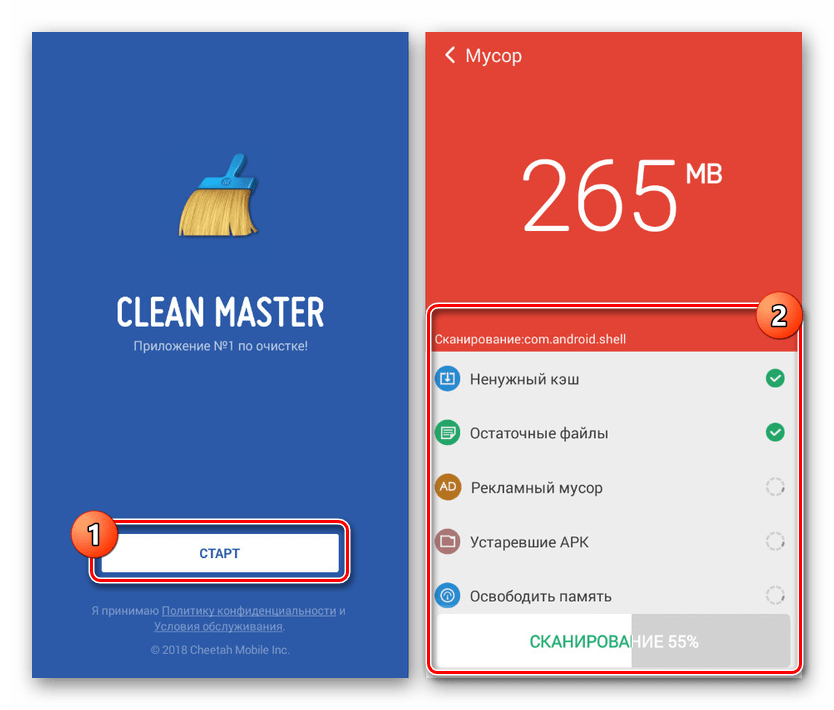
Когда зависание носит систематический характер, следует поискать причину, и обычно она кроется в программах. Многие приложения, которые установлены на смартфоне, работают в фоновом режиме. Между ними могут возникать конфликты, любое из них может быть плохо совместимо с версией Android или моделью смартфона, из-за чего он зависает. Для начала рекомендуется запретить работать программам в фоне.
Подробнее: Как отключить фоновые приложения на Андроид
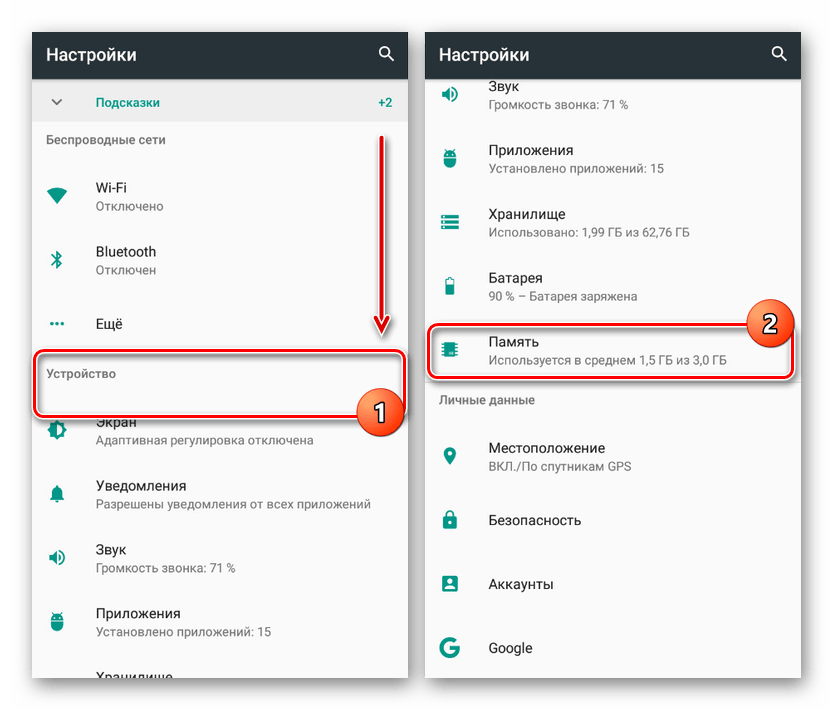
Последствия сброса
Стоит быть готовым к тому, что после полного сброса настроек, не сохранится никаких данных. Будут удалены:
- ММС и СМС сообщения;
- настройки главного экрана;
- контакты (кроме тех, что сохранены на симке);
- программы, кроме стандартных;
- фото и видеофайлы;
- игры.
Начиная с версии Android 5.1, в моделях Самсунг производитель предусмотрел защиту от полного сброса и удаления настроек – factory reset protection. Она предусмотрена для защиты от злоумышленников. После выполнения сброса телефон запросит личные данные Google-аккаунта.
Использование сброса до заводских настроек является крайней мерой при восстановлении телефона Samsung. Перед тем как обнулить Самсунг до заводских настроек, необходимо сохранить все данные, чтобы потом не жалеть и не восстанавливать. Особенно это касается личных фотографий, видео и важных контактов.
Как перезагрузить телефон Самсунг, если не работает кнопка
Производитель заложил в Самсунги массу запасных вариантов, в том числе и для перезагрузки. Неработающая клавиша – не повод расстраиваться:
- Подготавливаем Галакси: снимаем заднюю крышку и берем зарядку.
- Далее вставляем в порт зарядный кабель.
- Как только на экране появится изображение зарядки, сразу вынимаем шнур и поддеваем аккумулятор.
- Вставляем аккумулятор на место.
После манипуляции Самсунг должен уйти на перезагрузку и включиться. Далее потребуется только разблокировать экран и заниматься работой: переносить важные данные с неисправного устройства или загружать приложения, позволяющие изменить назначение клавиш.
Как перезагрузить Samsung Galaxy A3
Часть 2: Что делать если самсунг А50 завис?
- Способ 1. Перезагрузка Samsung A50 кнопками
- Способ 2. Сделать сброс до заводских настроек
- Способ 3. Исправить завис самсунг а50 с помощью Режима восстановления (Бесплатно)
- Способ 4. Исправить завис самсунг а50 с помощью Tenorshare ReiBoot for Android
Способ 1: Перезагрузка Samsung A50 кнопками
Эта модель телефона отличается тем, что самостоятельно извлечь батарею из устройства и заново вставить не получится, чтобы сделать принудительную перезагрузку. Поэтому единственным вариантом в такой ситуации является – принудительная перезагрузка кнопками. Чтобы узнать, как это делается, следуйте нашим инструкциям:
- Нажимаем на кнопку включить и увеличение громкости и удерживаем их одновременно;
- Через несколько секунд экран должен погаснуть и снова включиться.
Или же есть другой вариант:
Нажимаем и удерживаем кнопку «Включения» сбоку устройства;
Появится меню, где можно выбрать пункт «Перезагрузить»;
Нажимаем на «Перезагрузить»;
На следующем экране подтверждаем действие.
Если этот способ не поможет вам, как перезагрузить самсунг а50, если он завис, то попробуйте второй метод.
Способ 2: Сделать сброс до заводских настроек
Сброс до заводских настроек подразумевает полное обнуление устройства до первоначального состояние. Предварительно необходимо сохранить все нужные файлы, фотографии, видео и прочую важную информацию.
Для этого необходимо выполнить следующие шаги:
- Шаг 1. Войдите в меню настроек;
- Шаг 2. Выберите «Восстановление и сброс»;
-
Шаг 3. Нажмите «Сброс заводских настроек»;
- Шаг 4. Затем нажмите «Удалить все».
После выполнения всех шагов, устройство перезагрузится и запустит процедуру восстановления.
Если после этих действий ваш телефон продолжает зависать, то ознакомьтесь со способами, которые мы опишем ниже.
Способ 3: Исправить завис самсунг а50 с помощью Режима восстановления (Бесплатно)
Режим восстановления(recovery mode) тоже поможет вам исправить завис самсунг а50. Сначала вам надо войти в режим восстановления. Если вы не знаете, не волнуйтесь, вы можете использовать Tenorshare ReiBoot for Android для входа в режима восстановления за несколько шагов. Это совершенно бесплатно.
Для этого нужно лишь следовать пошаговой инструкции, в случае если не знаете, что делать если завис телефон самсунг а 50:
- Скачайте и установите программу Tenorshare ReiBoot for Android на ваш ПК;
Подсоедините ваше устройство к персональному компьютеру с помощью USB- кабеля;
Далее в интерфейсе программы Tenorshare ReiBoot for Android выберите «Войти в режим восстановления»;
Дождитесь завершения процесса входа в режим восстановления и нажмите ОК;
После входа в режим восстановления нажмите пункт «wipe data/factory reset» ;
Затем нажмите «Yes» и подтвердите выбор кнопкой включения;
После выполнения сброса выберите «reboot system now».
Тогда ваш телефон сбросит до нового и ваши данные тоже все потеряны. Если вы хотите исправить завис самсунг а50 без потери данных или быстро, мы рекомендуем вам использовать программу Tenorshare ReiBoot for Android. Давайте посмотрим следующий способ.
Способ 4: Исправить завис самсунг а50 с помощью Tenorshare ReiBoot for Android
Исправить зависание вашего устройства за пару кликов – это возможно с программой Tenorshare ReiBoot for Android. Tenorshare ReiBoot for Android справится с такой задачей как самсунг а50 зависает на заставке быстро и легко. Для этого выполните пошаговые действия:
-
Шаг 1 Скачайте и установите Tenorshare ReiBoot for Android на свой ПК;
-
Шаг 2 Подключите ваше устройство к ПК с помощью USB-кабеля;
-
Шаг 3 Запустите программу ReiBoot вашем ПК и нажмите «Исправление системы Android»;
-
Шаг 4 Потом нажмите “Исправить сейчас”;
-
Шаг 5 После этого появляются некоторые информации, которые вам надо выполнить.Потом нажмите “Далее”;
-
Шаг 6 Далее загрузите пакет прошивки;
-
Шаг 7 После выполнения загрузки вам надо выбрать опцию “Исправить сейчас”.
Неисправность кнопки включения или ее шлейфа
Часто причиной неработоспособности может являться кнопка включения девайса. Попробуйте провести небольшую проверку, чтобы понять причины неисправности.
Проверка:
Нажмите кнопку включения и попытайтесь ее немного удержать/придавить (возможно просто отошел контакт на шлейфе).
Если телефон никак не реагирует, то клавиша неисправна (обратите внимание на ход клавиши, если он отличается от обычного – западает, идет туго, то это говорит о проблеме).
С выключенным аппаратом все гораздо сложнее. Повреждения кнопки удастся обнаружить только в сервисном центре или, попытавшись войти в Recovery Menu (зажать кнопку громкости вверх и питания – если сработает, значит, клавиша исправна).
Samsung Galaxy A50 не включается
Современные смартфоны даже при максимально бережном обращении могут давать сбои. Чаще возникают они из-за нарушений в работе операционки, однако и механические повреждения могут дать о себе знать. Если телефон не включается, то не нужно спешить обращаться в ремонт. Прежде стоит выполнить несколько простых и безопасных действий, которые могут помочь реанимировать любимый гаджет.
Почему не включается Samsung Galaxy A50
Причин нарушения стабильной работы устройства много – часто проблемы возникают на фоне повседневного использования. По мнению мастеров и представителей производителей устройств, сбои при включении могут быть связаны со следующими событиями:
- после обновления операционки какие-либо системные файлы установились с ошибками;
- устройство перестало загружаться из-за вирусов, которые попали с приложениями, установленными не из Play Market;
- после падения на твердую поверхность отсоединился шлейф дисплея или аккумулятора;
- засорился разъем USB или из-за попадания влаги на контактах появились небольшие, но вредные пятна ржавчины.
Сразу же стоит отметить: справиться с механическими повреждениями самостоятельно – непросто. В ходе домашнего ремонта можно непроизвольно нарушить какие-либо соединения, сделав тем самым смартфон неремонтопригодным. Если предложенные далее способы не дадут положительного результата, то рекомендуется обратиться в проверенный СЦ для диагностики и ремонта.
Принудительный перезапуск Samsung Galaxy A50
Для начала рассмотрим несколько методов, связанных с восстановлением через режим Recovery. Попасть в него получится, если гаджет заряжен более чем на 15%. Заодно, подключив зарядное устройство можно убедиться в целостности экрана и работоспособности USB-разъема.
Итак, если телефон отозвался на подключение зарядки, отобразил процесс восполнения батареи, то после достижения подходящего уровня можно переходить к таким манипуляциям:
Одновременно зажать кнопки включения и увеличения громкости. Держать их так следует пока телефон не начнет вибрировать. Появится загрузочная заставка и за ней последует вибрация, то кнопку включения можно отпускать
Важно: иногда срабатывает комбинация с кнопкой уменьшения громкости, а не увеличения.
В открывшемся меню следует выбрать пункт “Reboot to system” (в некоторых версиях – “Reboot system now”).
Аппарат сразу же должен отправиться на перезагрузку, за которой последует штатная загрузка Android. К слову, если гаджет не заряжается, то рекомендуется попробовать другие USB-кабели и зарядные устройства. Не исключено, что проблема кроется именно в них, а телефон просто разрядился.
Сброс к заводским настройкам
После описанных выше действий возможно несколько вариантов развития событий. Помимо привычной перезагрузки и включения телефон может обратно выключиться или зависнуть на заставке. Слишком расстраиваться из-за этого не следует, ведь проделанные манипуляции помогли убедиться в работоспособности целого ряда важных функций и систем.
Перезагрузка через Рекавери – вариант, подходящий для ситуаций, при которых прошивка получила незначительные сбои, устранившиеся сами. Если нарушение в операционке гораздо серьезнее (например, после прошивки с ошибками), то придется выполнить сброс к заводским параметрам
Важно учитывать: при таких действиях из памяти устройства удаляются все файлы, включая фото, видео и музыку
- Открываем Recovery, как в инструкции, рассмотренной выше.
- Выбираем пункт “Wipe data/factory reset”..
Устройство должно отправиться на перезагрузку. Продолжаться она может намного дольше чем обычно (до 10-15 минут), после чего придется выполнить первоначальную настройку.
Дополнительные методы
Что делать, если описанные выше способы не помогли? Гаджет неожиданно отключился, перестал отвечать на нажатие кнопки включения или заряжаться – с большой вероятностью проблема кроется в механическом повреждении. Если ранее он упал или попал в воду, то имеет смысл обратиться в сервисный центр для диагностики. Еще одна вероятная причина – выход из строя аккумулятора. Главный признак – быстрый разряд со 100 до 0 процентов до момента обнаружения неисправности. Для смартфонов со съемными батареями можно попробовать купить аналогичную и просто заменить. Если же корпус цельный, то без вмешательства мастеров обойтись не получится.
Заключение
Современные устройства могут иметь проблемы даже после полного отката системы к заводскому состоянию. Чтобы избежать большую часть неисправностей, нужно тщательно изучить вышеизложенные правила.
Причин, почему телефон отказывается загружаться может быть несколько: выход из строя аппаратного оснащения или программная неисправность. Если хард ресет вам так и не помог, не следует пытаться отремонтировать девайс самостоятельно. При бедственном положении дел, если не включается телефон, лучшим способом решить проблему, будет посещение сервисного центра, где им займутся профессионалы.




























